
手机连的wifi怎么给电脑连接 手机连接wifi后如何共享给电脑
发布时间:2024-03-28 10:21:31 来源:锐得游戏网
随着智能手机的普及,我们在日常生活中经常会遇到手机连接wifi后如何共享给电脑的问题,为了便捷地实现这一目的,我们可以通过手机开启热点功能,然后在电脑上搜索并连接这个热点,就可以轻松地实现手机网络共享给电脑的操作。这种方法不仅方便快捷,而且能够帮助我们更好地利用手机的网络资源。
手机连接wifi后如何共享给电脑
具体步骤:
1.打开手机,找到主页的【设置】图标
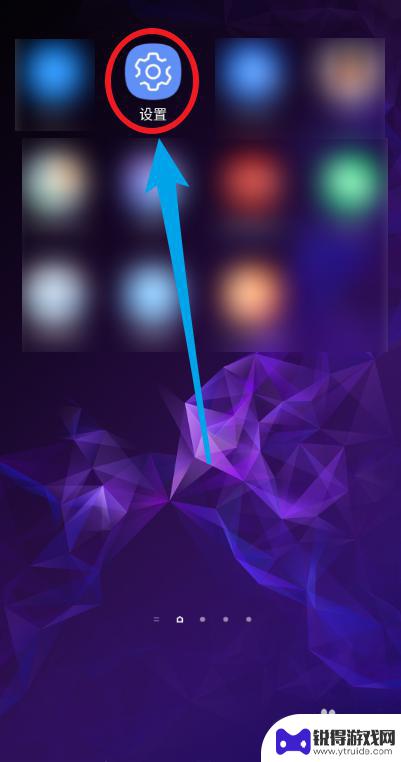
2.点击【连接】选项,包括wifi等
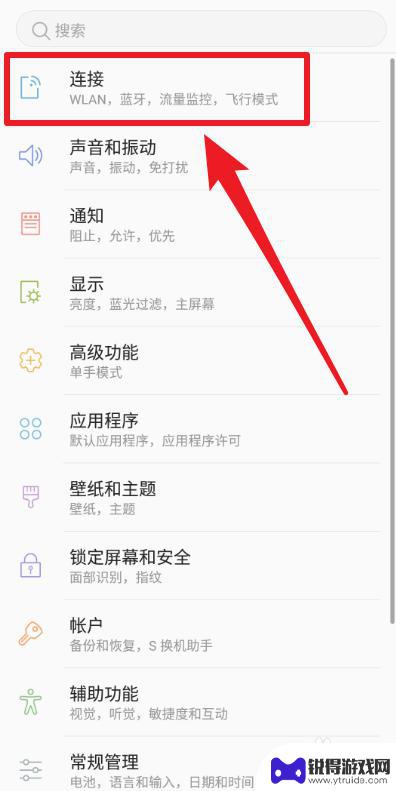
3.选择【移动热点和网络共享】选项
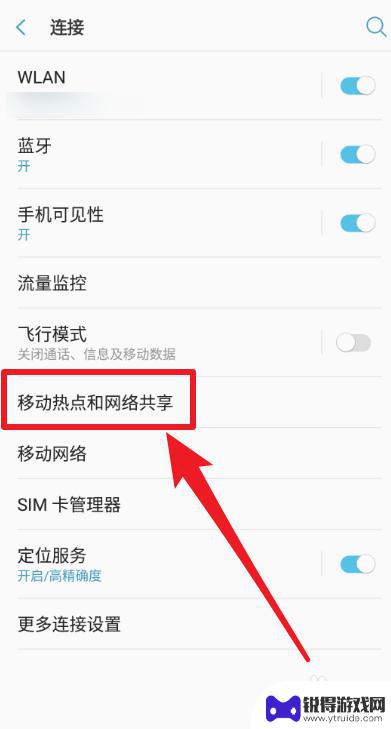
4.选择【USB网络共享】选项
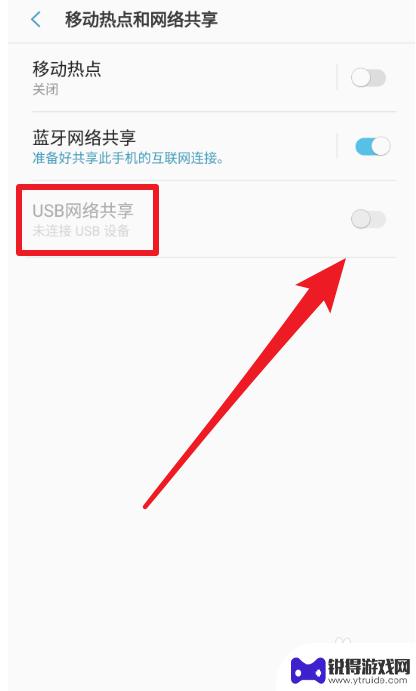
5.将手机的USB数据线连接到笔记本电脑,然后点击使其设置为使能

6.然后笔记本电脑会自动连接到手机的wifi,并在右下角显示对应的图标
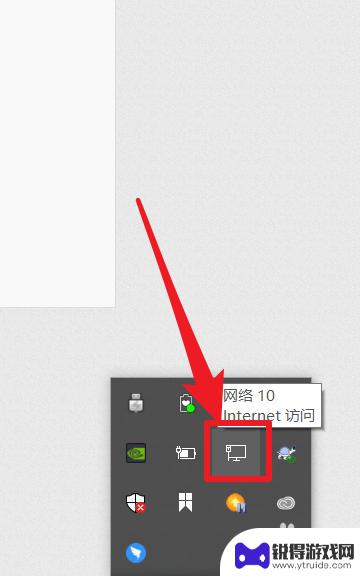
以上就是手机连的wifi怎么给电脑连接的全部内容,有出现这种现象的朋友们可以根据我的方法来解决,希望能对大家有所帮助。
热门游戏
- 相关教程
- 小编精选
-
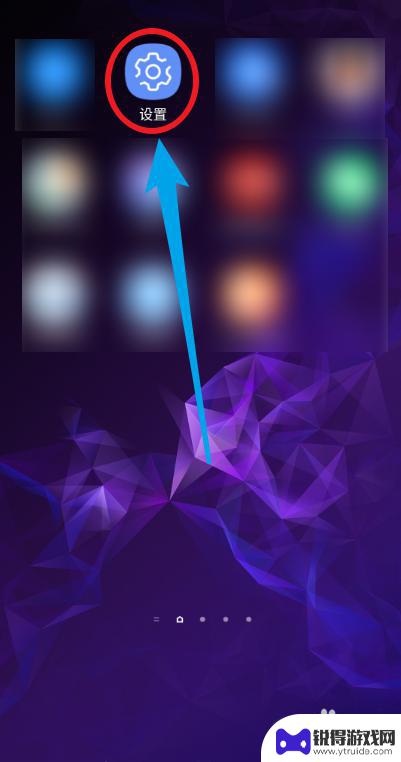
手机有网怎么共享 手机连接wifi后如何共享给电脑
随着科技的不断发展,手机已经成为人们生活中不可或缺的一部分,当手机连接上无线网络后,我们不仅可以随时随地上网,还可以将手机的网络共享给其他设备,比如电脑。这种便捷的共享方式不仅...
2024-08-25
-
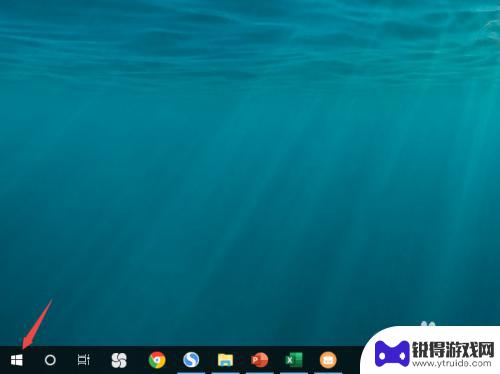
手机如何连电脑wifi 电脑怎么设置开启WiFi给手机使用
手机已经成为人们生活中不可或缺的一部分,而与之配套的电脑也是我们工作学习中必不可少的工具,在日常使用中我们经常需要在手机和电脑之间传输文件或共享网络。通过连接电脑的WiFi网络...
2024-03-30
-
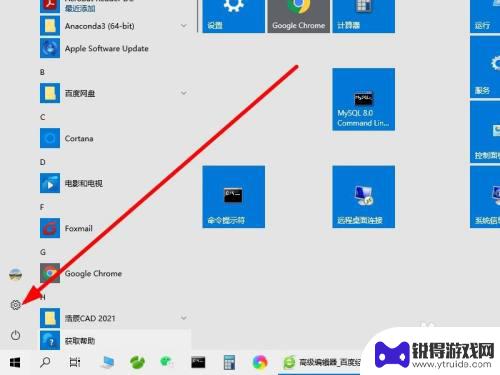
电脑可以连接手机热点不能连接wifi 电脑能连接手机热点却无法连接无线wifi
在日常生活中,我们经常会遇到一些网络连接问题,有时候电脑可以轻松地连接手机热点,但却无法连接无线wifi网络;有时候又会出现相反的情况,电脑能够连接无线wifi,却无法连接手机...
2024-03-16
-

为什么手机连接上wifi电脑不行 为什么手机能连上wifi但电脑却无法连接
在现代社会中手机和电脑已经成为人们生活中不可或缺的工具,有时候我们会遇到这样的问题:为什么手机可以轻松连接上WiFi,而电脑却无法连接呢?这个问题困扰了许多人,因为WiFi连接...
2024-02-18
-
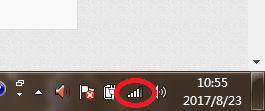
为什么手机能连上wifi电脑连不上 为什么家里WiFi手机可以用而电脑不行
在现代社会中手机和电脑都成为了人们生活中必不可少的工具,有时候我们会遇到这样的问题:家里的WiFi可以连接手机,却无法连接电脑。这种情况常常让人感到困惑,为什么手机能够顺利连上...
2024-07-06
-
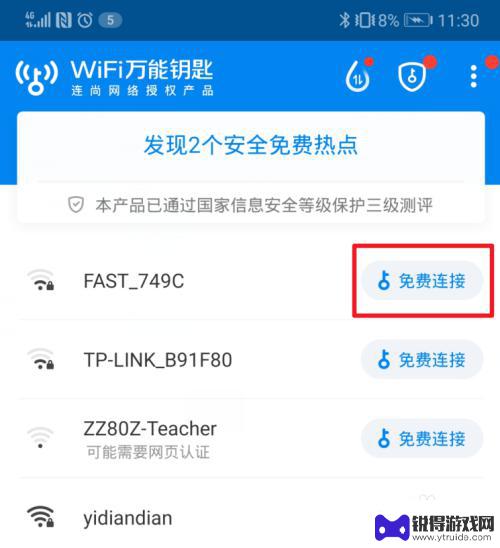
万能钥匙怎样用密码连接电脑 电脑如何通过WiFi万能钥匙连接WiFi
随着科技的发展,电脑已经成为我们必不可少的工具之一,在某些情况下,我们可能会遇到无法连接WiFi的问题。幸运的是现代科技已经为我们提供了一种解决方案,那就是使用WiFi万能钥匙...
2024-01-27
-

苹果6手机钢化膜怎么贴 iPhone6苹果手机如何正确贴膜钢化膜
苹果6手机作为一款备受追捧的智能手机,已经成为了人们生活中不可或缺的一部分,随着手机的使用频率越来越高,保护手机屏幕的需求也日益增长。而钢化膜作为一种有效的保护屏幕的方式,备受...
2025-02-22
-

苹果6怎么才能高性能手机 如何优化苹果手机的运行速度
近年来随着科技的不断进步,手机已经成为了人们生活中不可或缺的一部分,而iPhone 6作为苹果旗下的一款高性能手机,备受用户的青睐。由于长时间的使用或者其他原因,苹果手机的运行...
2025-02-22















